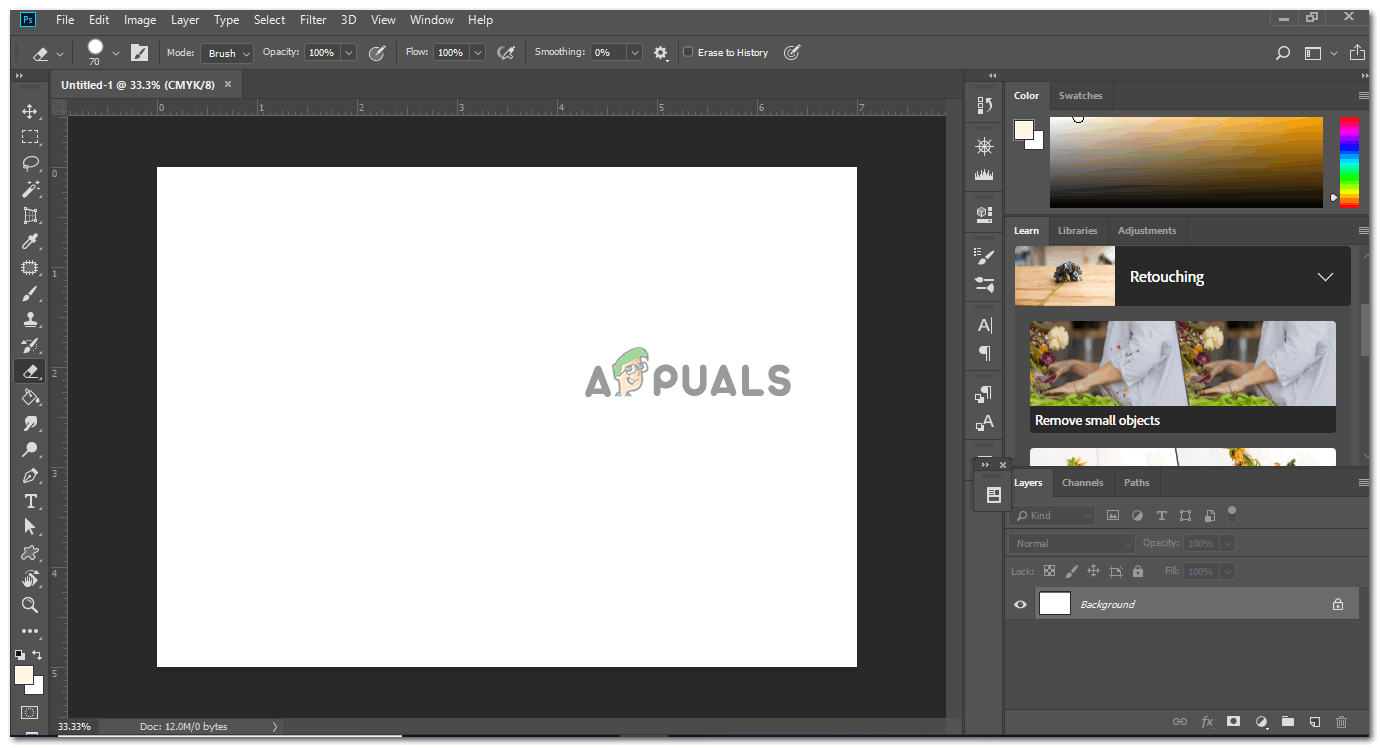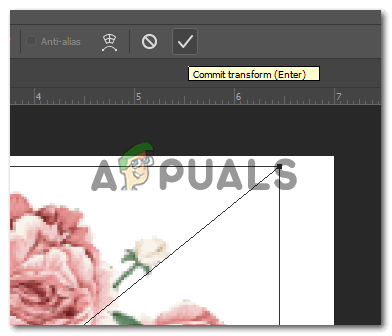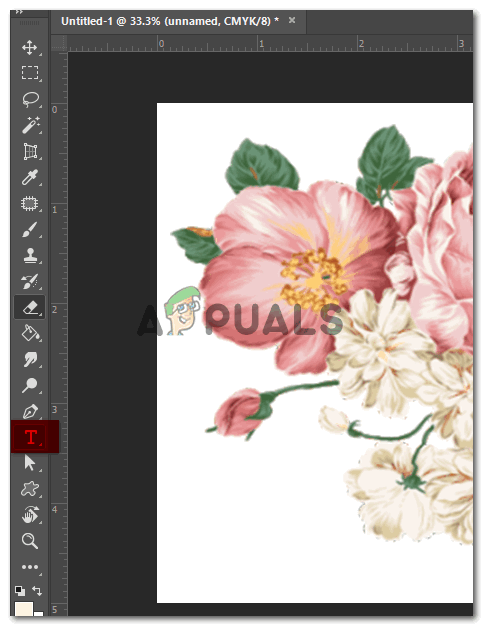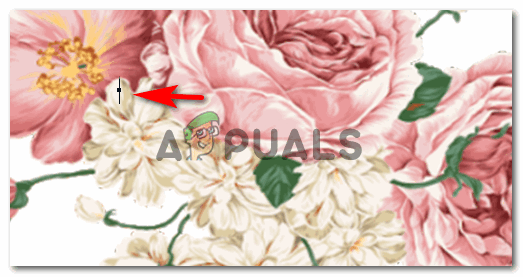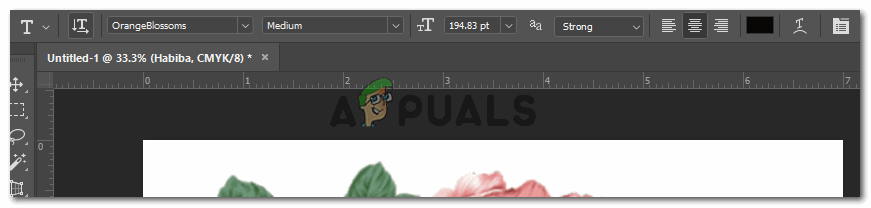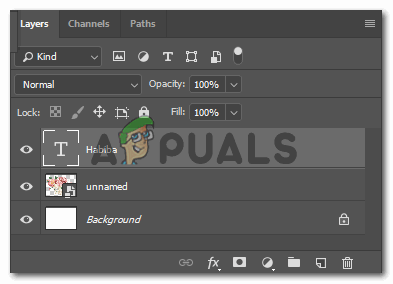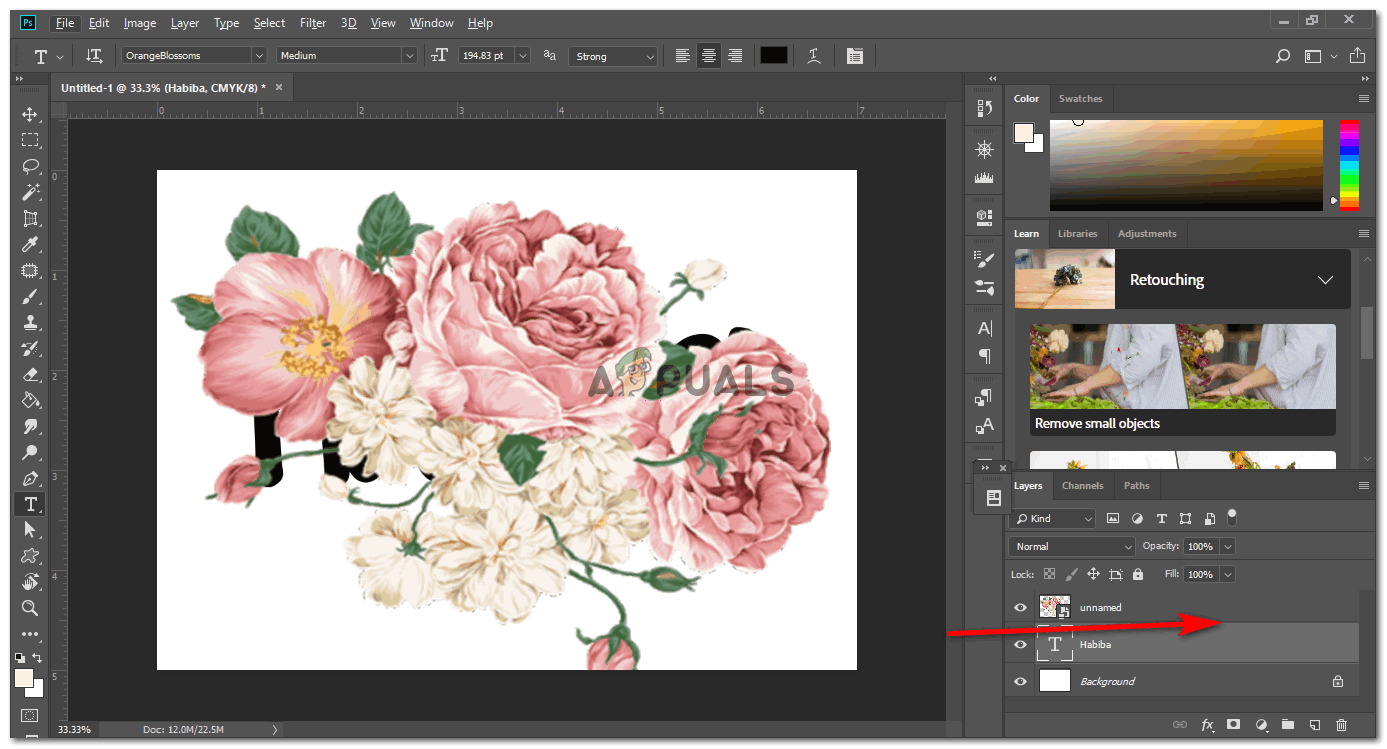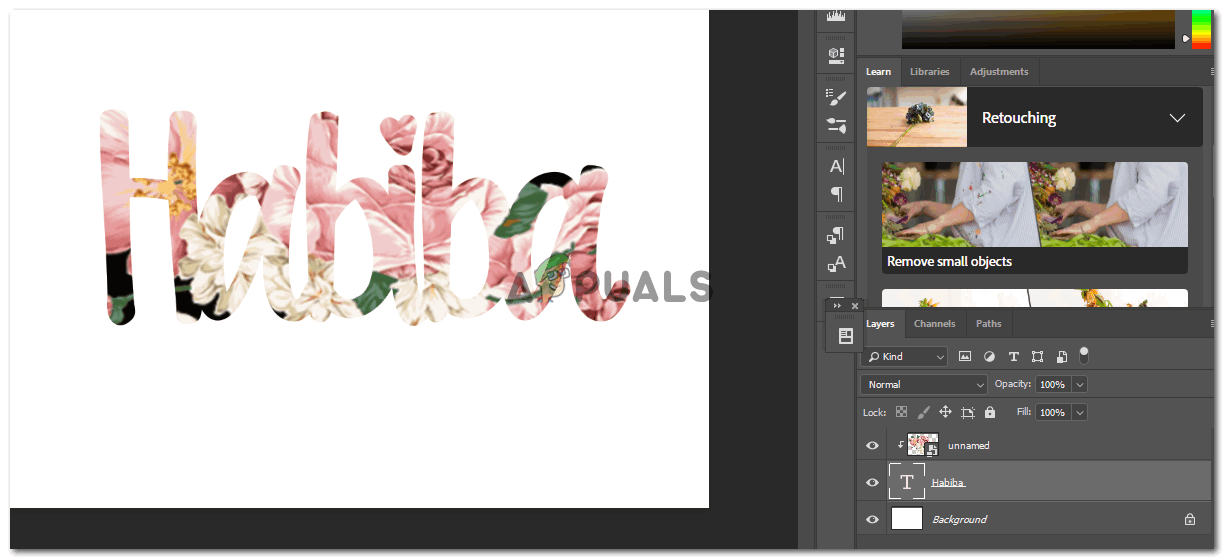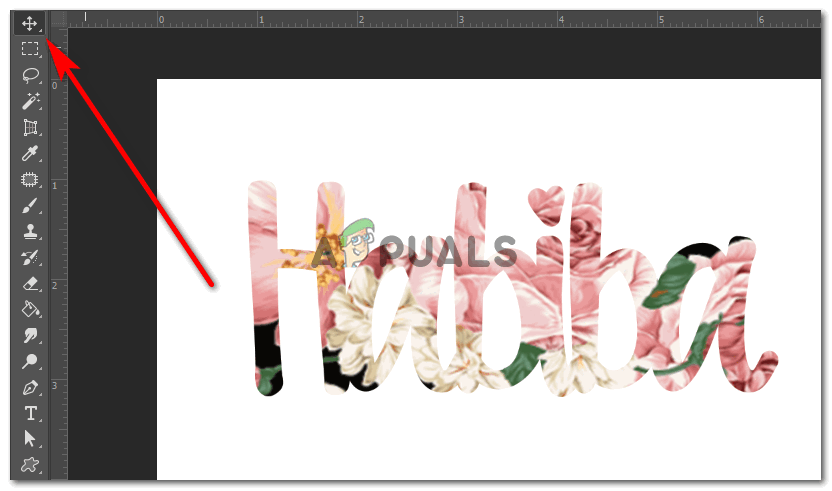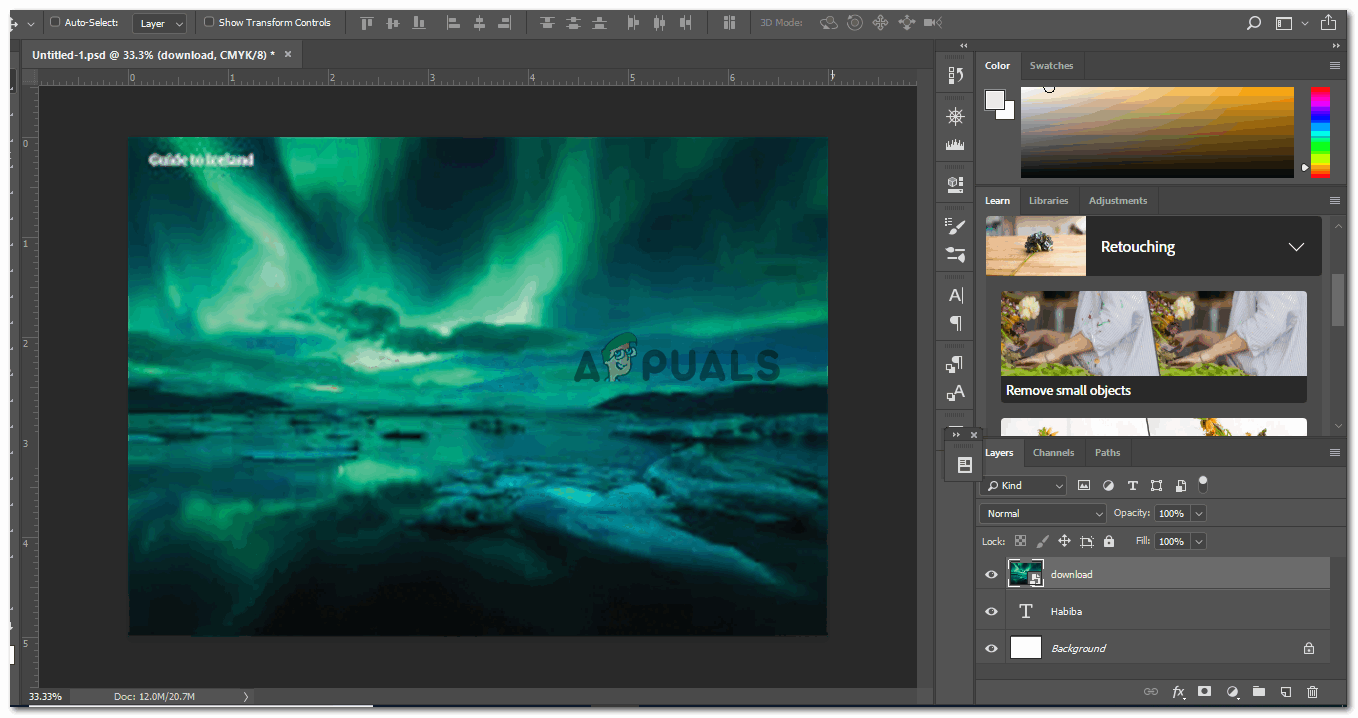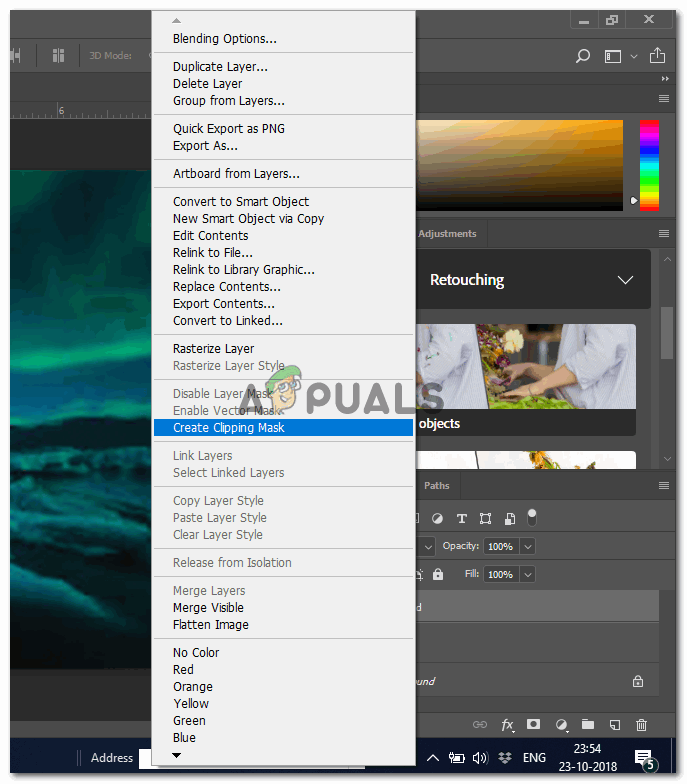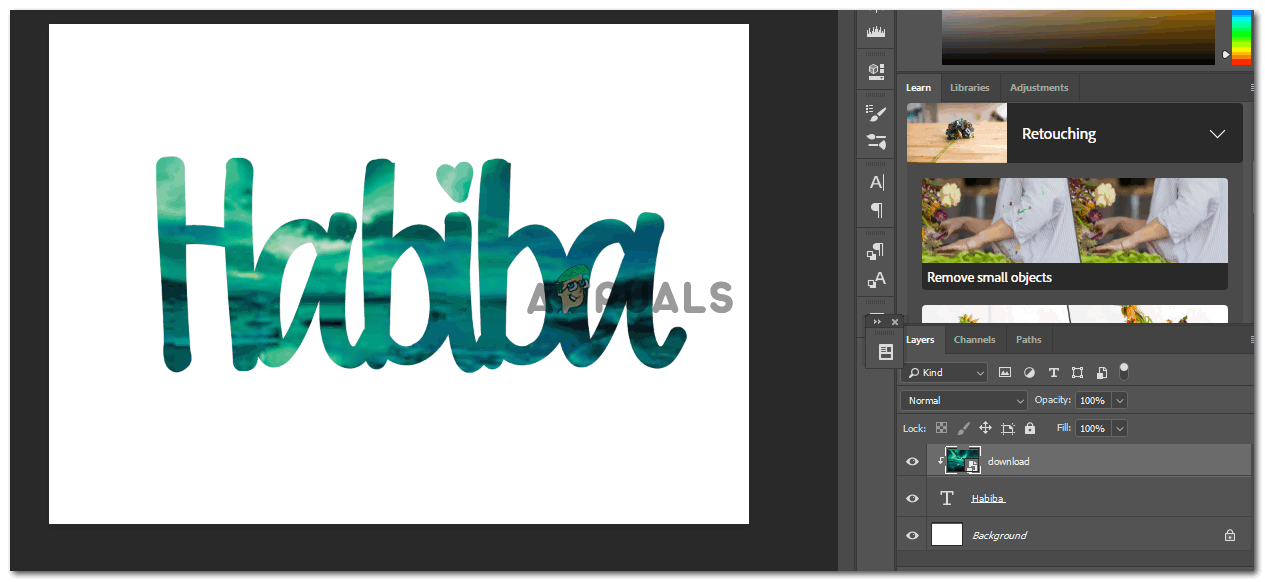Dve metodi ustvarjanja odsečne maske v Adobe Photoshop
Maska za izrezovanje je neverjetno orodje, s katerim lahko slika uporabi obliko besedila in obliko, ki je bila dodana v prejšnji plasti. Adobe Photoshop ima zelo preprost način, da sliki doda masko za izrezovanje. Če sledite naslednjim korakom, ga boste zlahka dodali.
- Sliko v programu Adobe Photoshop lahko odprete na dva načina. Photoshop odprete v prazno / novo datoteko. Za novo datoteko boste morali dodati vse podrobnosti glede velikosti in barvne sheme. Drugi način za odpiranje slike v Photoshopu je povleci in spustiti sliko iz katere koli mape v računalniku in jo spustiti v Photoshop.
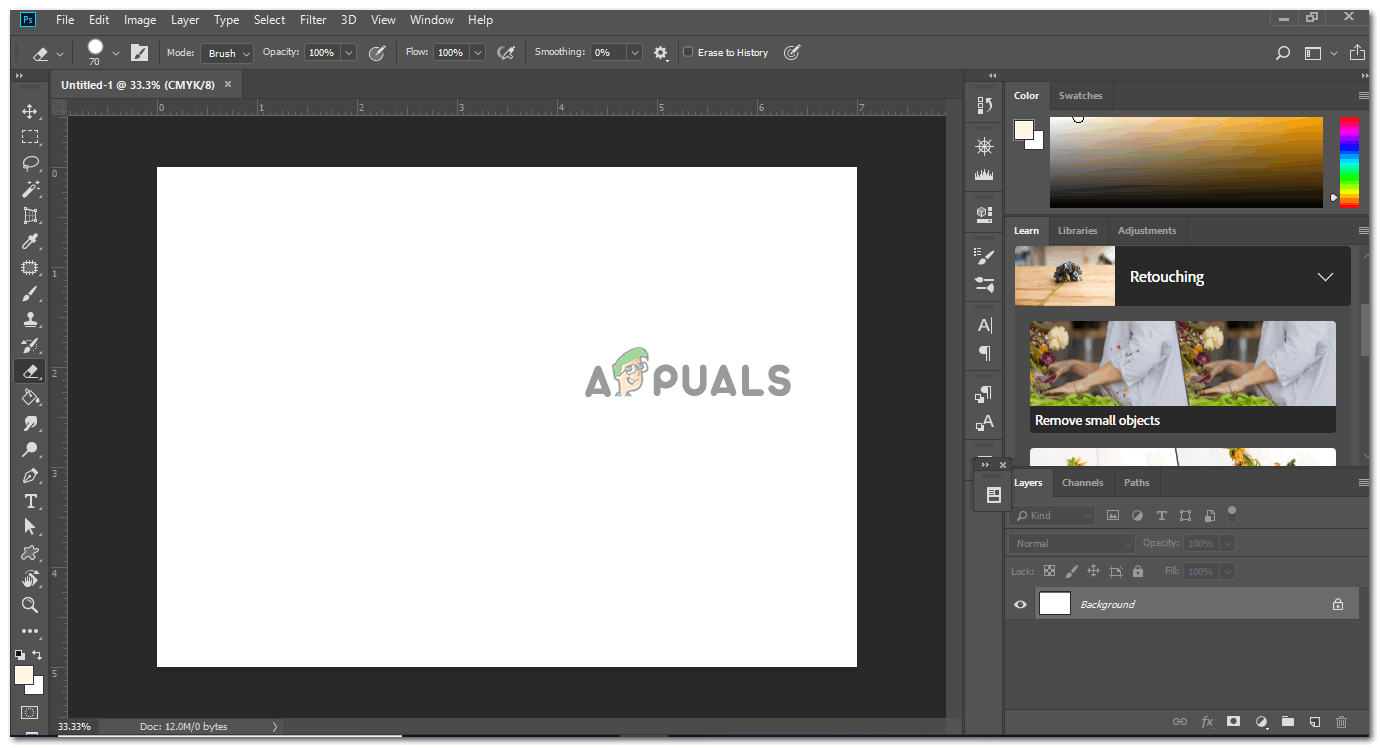
Ustvarjanje nove datoteke

Dodajte sliko. Dodate lahko katero koli sliko, da ustvarite masko za izrezovanje.
- Prilagodite velikost slike glede na svojo izbiro in kliknite ikono kljukice, da zaščitite spremembe, ki ste jih naredili v obliki. se odreže.
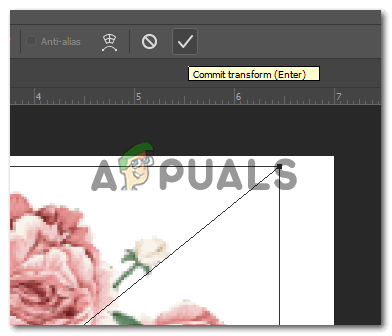
Povečajte sliko glede na velikost vašega platna. Postavitev slike lahko prilagodite glede na besedilo, odvisno od tega, kateri del slike želite, da je viden v besedilu.
- Pisal bom besedilo na obliko, za katero bom izbral orodje Text. Za ustvarjanje odsečne maske vam ni treba vedno zapisovati na sliko. Za ustvarjanje odsečne maske lahko uporabite tudi obliko ali izrez slike.
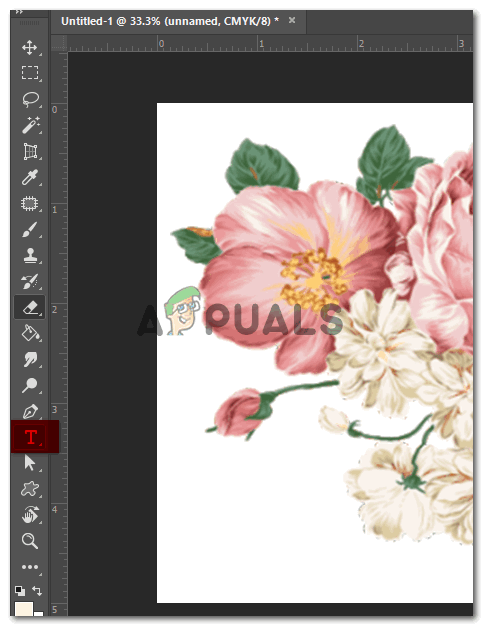
Izbral sem orodje za besedilo, da na njegovo sliko dodam besedilo. Želim napisati svoje ime, da ustvarim masko za izrezovanje za ta primer.
- Ko s pomočjo orodja za besedilo kliknem na sliko, se prikaže ta vrstica.
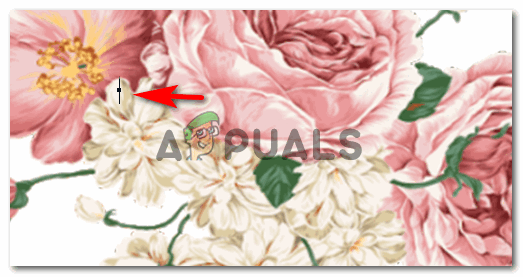
V tej vrstici je prikazano, kje lahko začnete dodajati besedilo.
- Besedilo bom zapisal in spremenil v skladu s svojimi zahtevami. Naredil sem ga dovolj velikega, da je bila slika vidna skozi poteze besedila. V orodni vrstici lahko spremenite pisavo in velikost besedila. Če želite, da je besedilo odrezano, se prepričajte, da so vrstice besedila dovolj krepke, da je slika vidna. Če so črte pretanke, se slika v teh vrsticah komaj prikaže.

Izbral sem pisavo, ki je debela in izgleda lepo, če jo povečam.
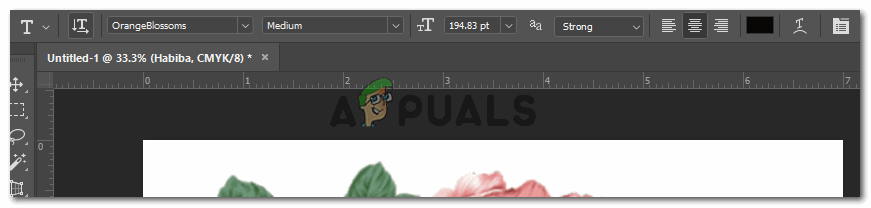
To je orodna vrstica za besedilno orodje. Tu lahko urejate velikost, debelino, pisavo in vse, kar je povezano z oblikovanjem besedila.
- Zdaj, ko sem napisal po dodajanju slike, se bo za sliko pojavila moja plast besedila. To moram spremeniti, ker za ustvarjanje maske za izrezovanje potrebujem besedilo za sliko. Za to bom moral besedilno plast pred slikovno plast.
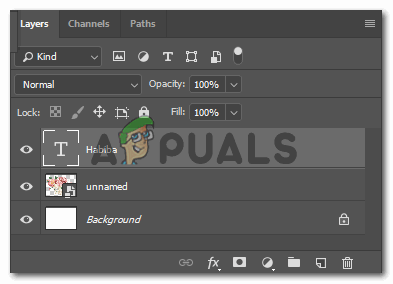
spustite besedilno plast navzdol. Prinesite ga pod sloj slike.
Tekstualno plast povlečem pod plast slike preprosto tako, da jo izberem in povlečem navzdol.
- Masko za izrezovanje lahko ustvarite na dva načina. Ena je, da izberete spodnjo plast, ki je v tem primeru besedilna plast, in pritisnete alt. Ko počasi premaknete kazalec na črto, kot je prikazano na spodnji sliki, se prikaže puščica navzdol s kvadratnim poljem. Takoj, ko se prikaže, kliknete. Tako boste ustvarili masko za izrezovanje.
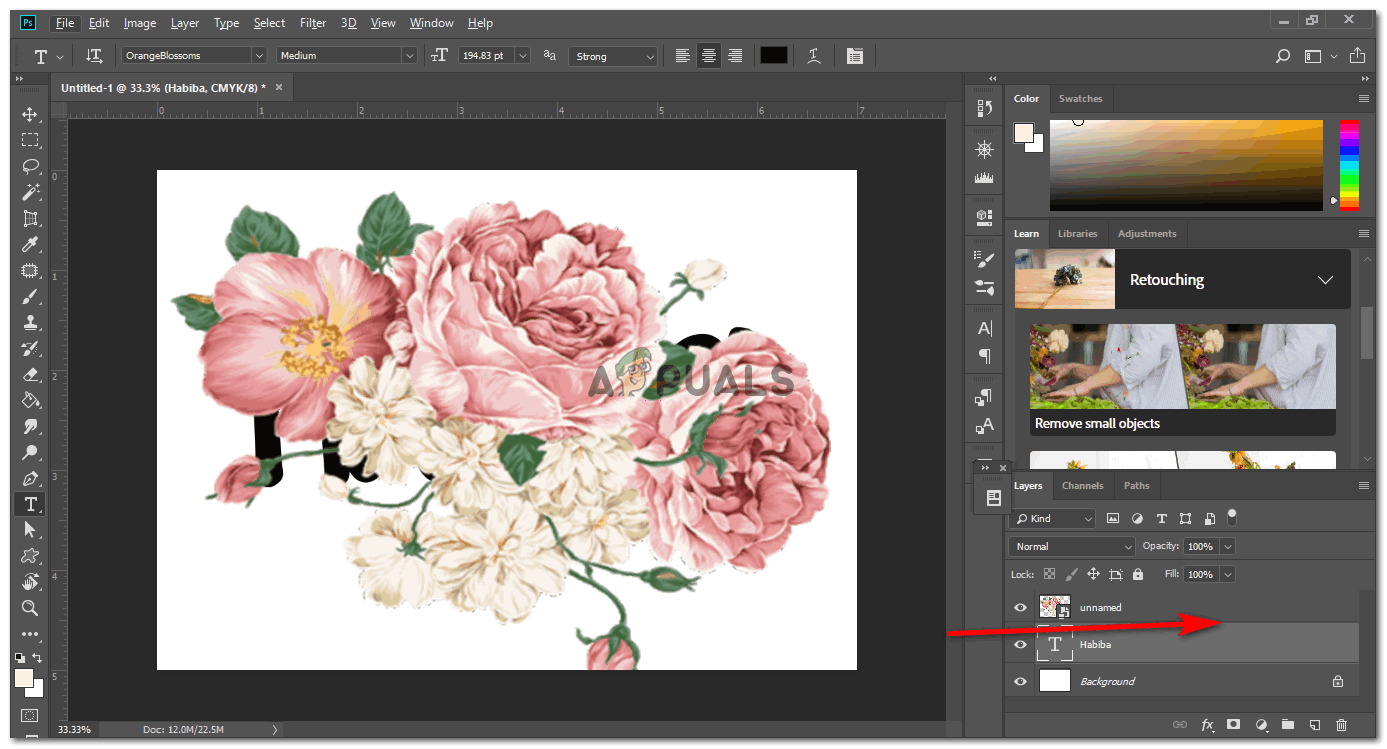
Ko izberete besedilno plast in pritisnete tipko „alt“, samo postavite kazalko na črto med obema plastema, da se kazalec spremeni, in kliknite TAKOJ, ko se kazalka spremeni
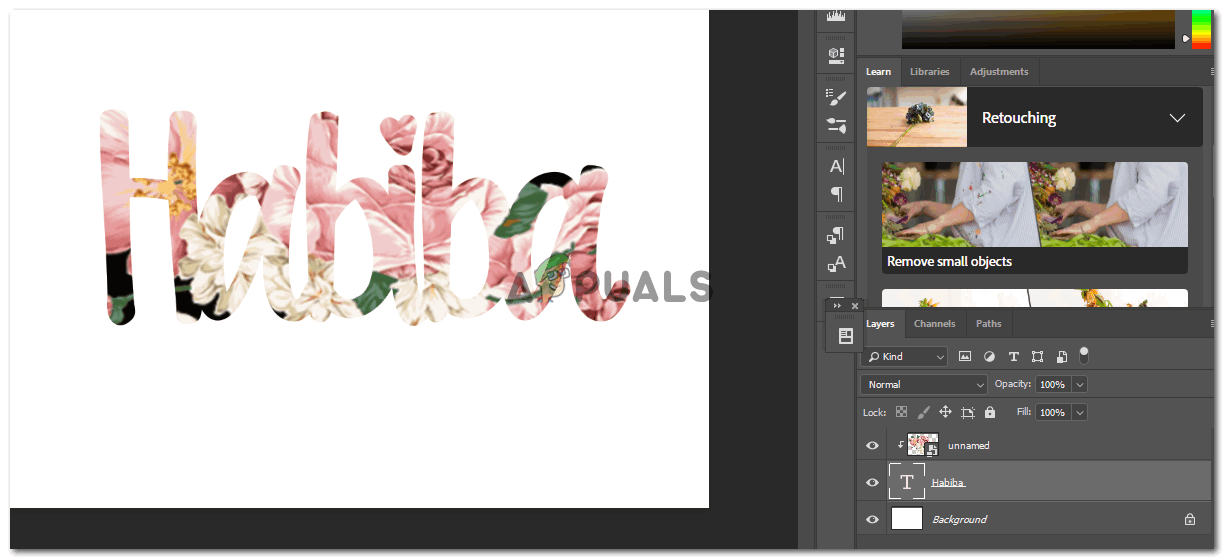
Vaše besedilo je bilo tukaj izrezano iz prve metode.
- S pomočjo izbirnega orodja lahko besedilo premikate po sliki, da popravite sliko v poljubnem kotu.
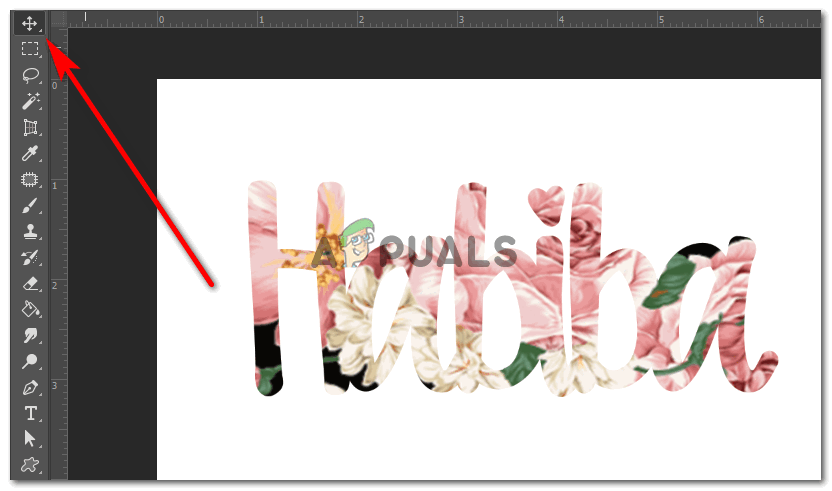
Z izbirnim orodjem premikajte izrezano besedilo. Osnovni namen tukaj je zagotoviti, da je slika, prikazana iz besedila, popolnoma vidna tako, kot želite.
Ko besedilo premikate, ga lahko postavite tam, kjer se vam zdi, da se slika v besedilu najbolje prikaže.
- Drugi način ustvarjanja odsečne maske je preprosto postavitev slikovne plasti nad besedilno plast. Z desno miškino tipko kliknite slikovno plast in izberite možnost »Ustvari masko za izrezovanje«.
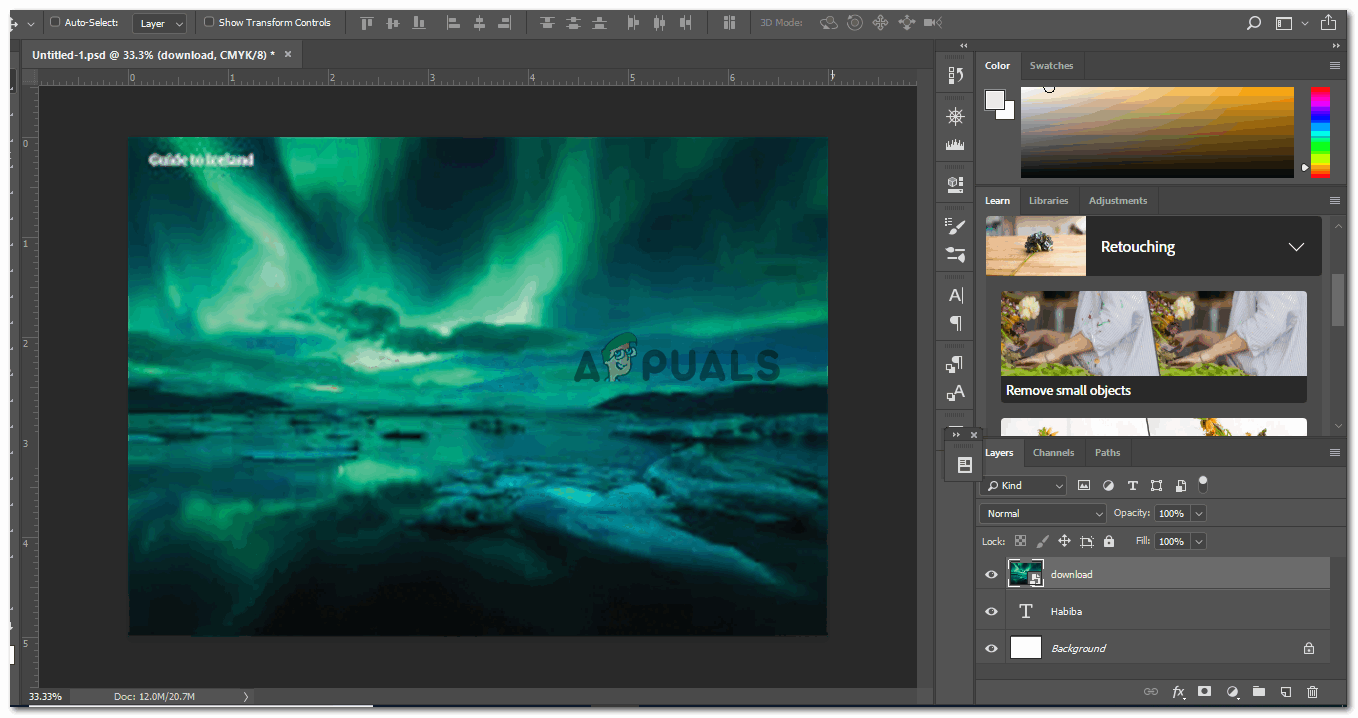
Delo z novo sliko tukaj.
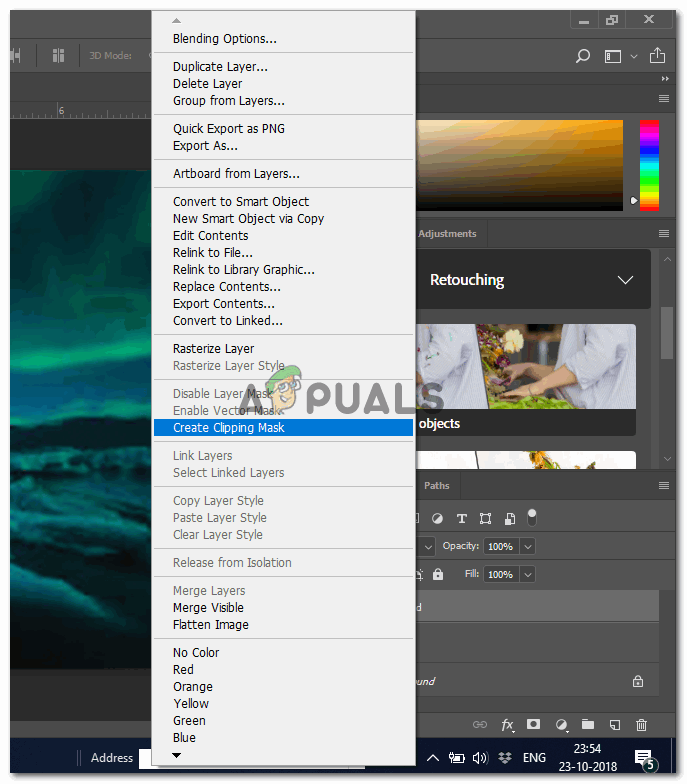
Z desnim klikom na sloj slike se prikažejo vse te možnosti. Poiščite možnost »ustvari masko za izrezovanje« in jo kliknite.
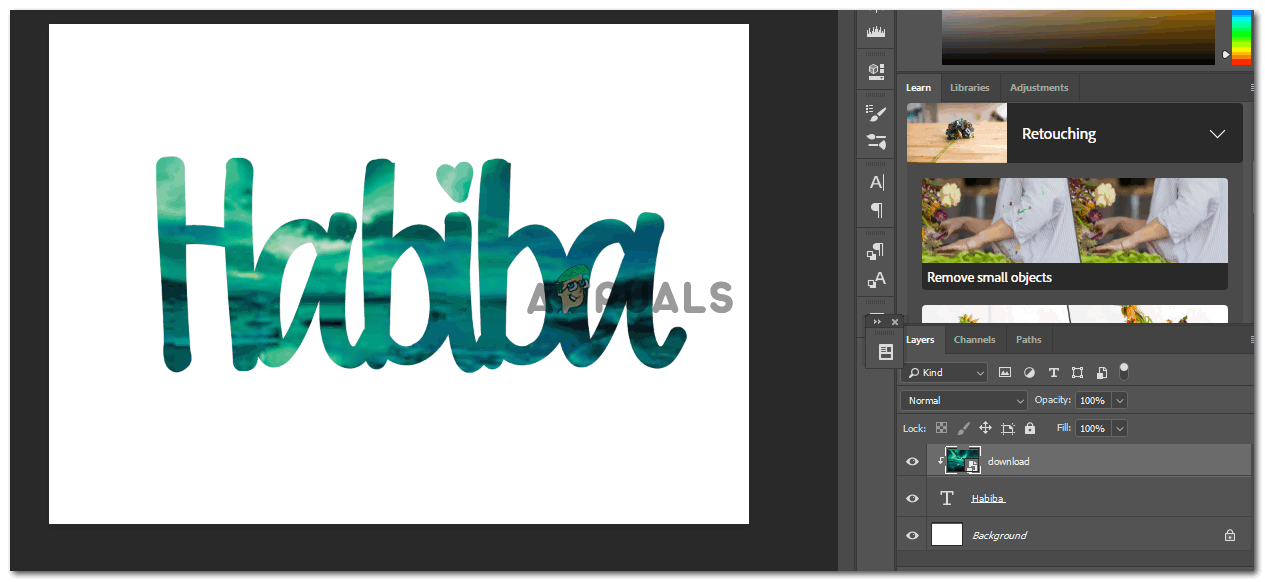
Vaša nova maska za izrezovanje je bila ustvarjena.
Temu delu lahko dodate tudi barvo ozadja, tako da se premaknete na plast ozadja in z orodjem za barvo na levi zapolnite želeno barvo.